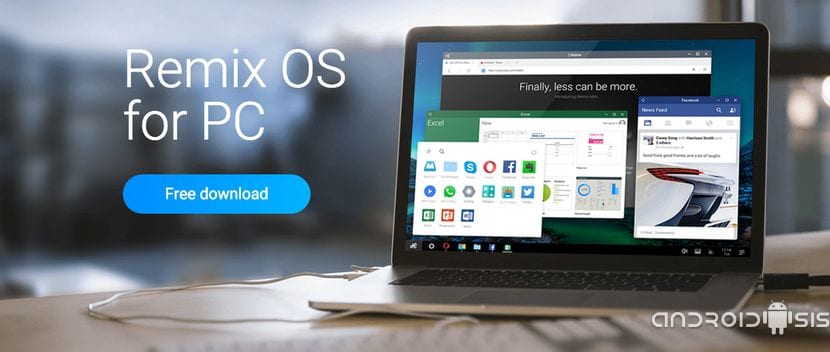
V dalším příspěvku vám s několika videonávody a krok za krokem ukážu nejlepší způsob, jak si to užít PC se systémem Android Díky instalace RemixOS 2.0 přímo na Pendrive aby jej bylo možné spustit na jakémkoli osobním počítači, ať už na počítači nebo notebooku.
Než budete pokračovat v tomto kurzu, měli byste to vědět nainstalujte si Android PC na Pendrive díky RemixOS 2.0, budeme potřebovat osobní počítač, buď stolní nebo přenosný počítač, který má 64bitový procesorano Ti z vás, kteří mají počítač založený na architektuře X86, bohužel v tomto výukovém programu nepokračují, protože pro vás nebudou fungovat. To znamená, že vás vyzývám, abyste klikli na «Pokračovat ve čtení tohoto příspěvku» kde vám řeknu krok za krokem, od nuly, správný způsob instalace Android PC na Pendrive díky týmu RemixOS 2.0.
Požadavky na splnění, aby bylo možné otestovat Android PC díky RemixOS 2.0
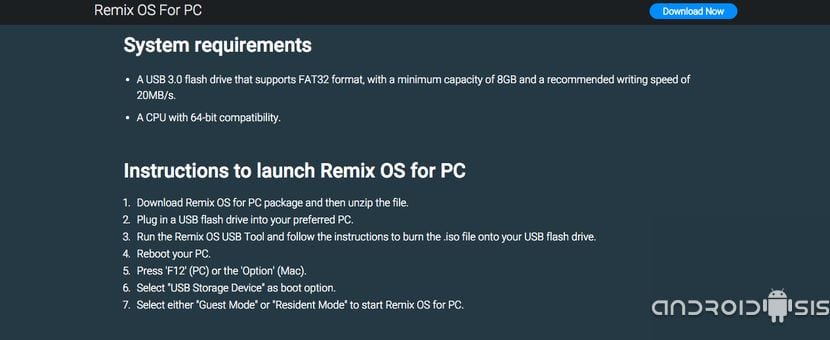
- Mít osobní počítač s 64bitovou architekturou
- Mějte pendrive s minimální kapacitou 8 Gb s technologií USB 3.0 a že je schopen zapisovat data 10 mb / s nebo vyšší.
- Mějte přístup k bootování našeho počítače, abyste mohli upravit pořadí bootování a povolit bootování přes USB.
Tyto požadavky jsou minimální požadavky, které jsou požadovány, aby bylo možné nainstalovat Android PC díky RemixOS 2.0 a že uživatelská zkušenost je uspokojivá. V mém případě jsem to udělal s technologií Pendrive, která je 2.0 a maximální rychlostí zápisu, která nedosáhla 10 Mb / s, konkrétně její rychlost zápisu byla 9 Mb / s. Přesto jsem byl schopen otestovat to s docela dobrým uživatelským zážitkem, ačkoli nedostatek rychlosti pendrive byl docela znatelný pro snadné spuštění RemixOS.
Soubory potřebné k instalaci RemixOS 2.0 na USB
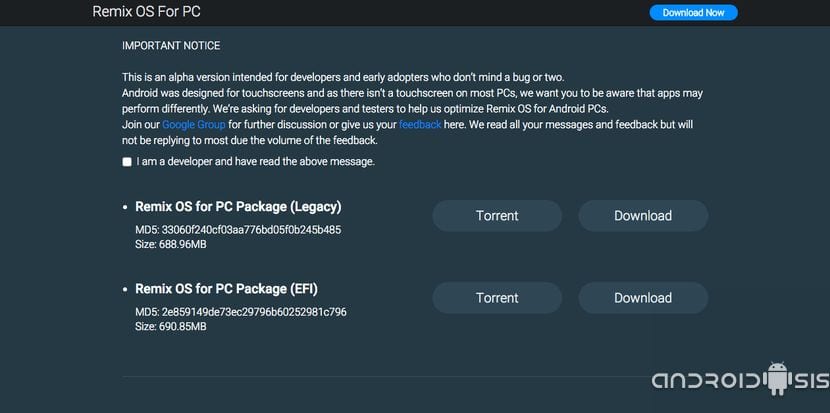
Jediný soubor, který budeme potřebovat, abychom mohli testovat Android PC díky RemixOS 2.0 založenému na Androidu 5.1 Lollipop, je komprimovaný soubor ve formátu ZIP, který si můžeme zdarma stáhnout z oficiálního webu RemixOS pro PC kliknutím na stejný odkaz.
Jakmile bude stažen soubor o hmotnosti více než 600 Mb, rozbalíme jej a budeme postupovat podle pokynů, které vám v tomto videu nechám, abyste mohli nainstalujte bitovou kopii systému na USB to je kapacita větší nebo rovna 8 Gb
Ve videu výše vysvětluji způsob vytvoření zaváděcího USB s PC s Androidem díky Remix OS 2.0Kromě toho také vysvětluji jednoduchý proces zavádění systému a metodu zavádění tak, aby se data po dokončení relace v RemixOS 2.0 uložila správně.
Pro každého, kdo má problémy nebo nevím, jak přistupovat k systému BIOS osobního počítače ve kterém chcete testovat Remix OS 2.0Pak vám nechám video, které jsem vytvořil už dávno, ve kterém vysvětluji, jak přistupovat k systému BIOS, systému správy bootování našeho osobního počítače a provádět příslušné změny, aby náš počítač mohl začít z nového USB pomocí RemixOs vytvořené v předchozím kroku.
Nakonec vám doporučuji věnovat pozornost Androidsis protože v dalším videonávodu vás naučím, jak na to nainstalovat služby Google na RemixOS Abychom měli oficiální obchod s aplikacemi pro Android, Obchod Google Play, plně funkční v RemixOS abychom mohli instalovat a odinstalovávat aplikace stejně jako na našem zařízení Android.

Nikdy jsem to nemohl spustit, udělal jsem 2 pokusy na 2 různých počítačích a nikdy jsem nespustil, zůstává na znamení, které říká ANDROID, přečetl jsem si tutoriál a udělal jsem všechno správně.
Už jste zkontrolovali, jaký systém BIOS používá váš počítač?
Správně, zkontrolujte typ systému BIOS, abyste si stáhli správnou verzi, a mějte na paměti, že váš počítač musí být 64bitový, jinak nebudete moci fungovat.
Zdravím přítele.
Nenechává mě formátovat ve Fat32, ale ve fatExt nebo podobně ... a v NTFS. Proto stále nemůžu bootovat?
Použijte formátovací software, nebo pokud víte, jak používat systém pro správu oddílů Windows, můžete to vyzkoušet.